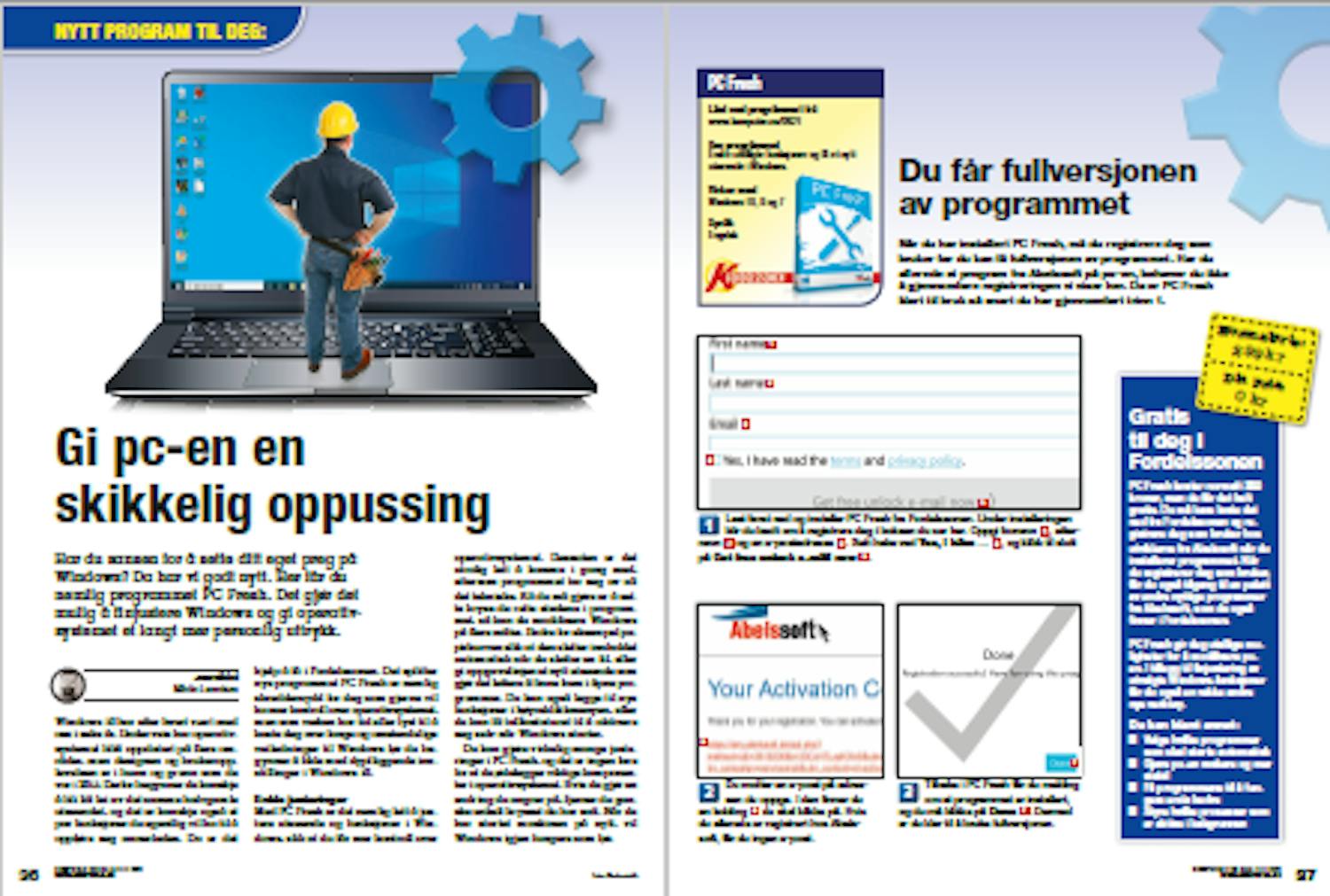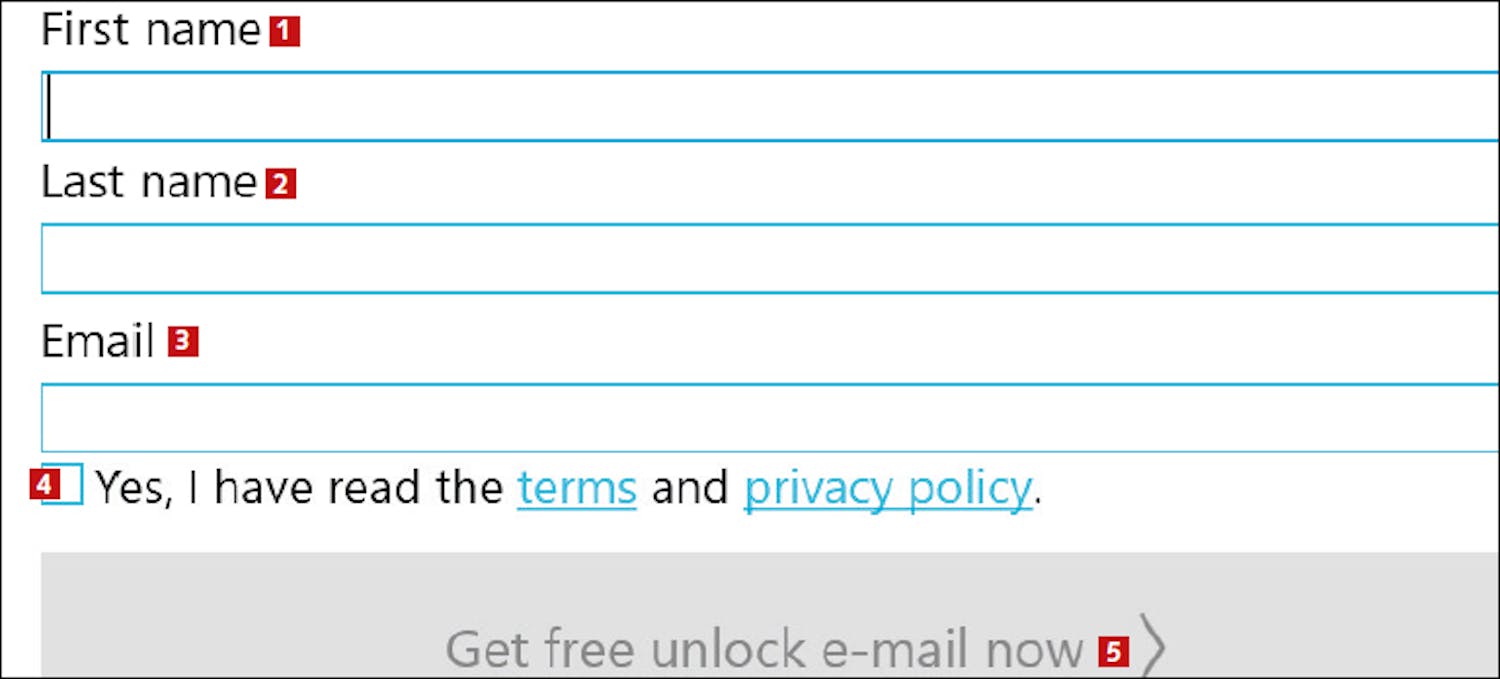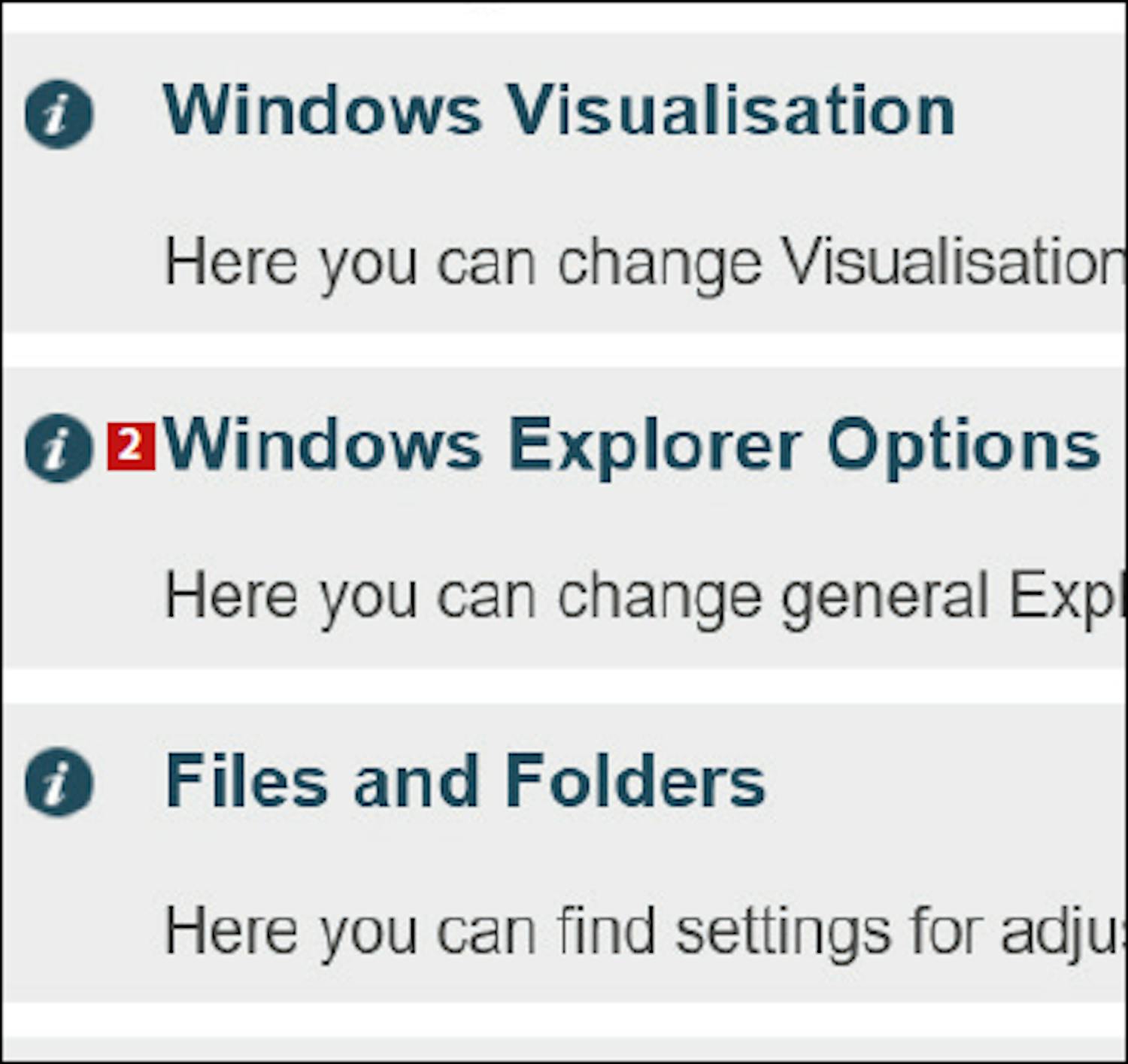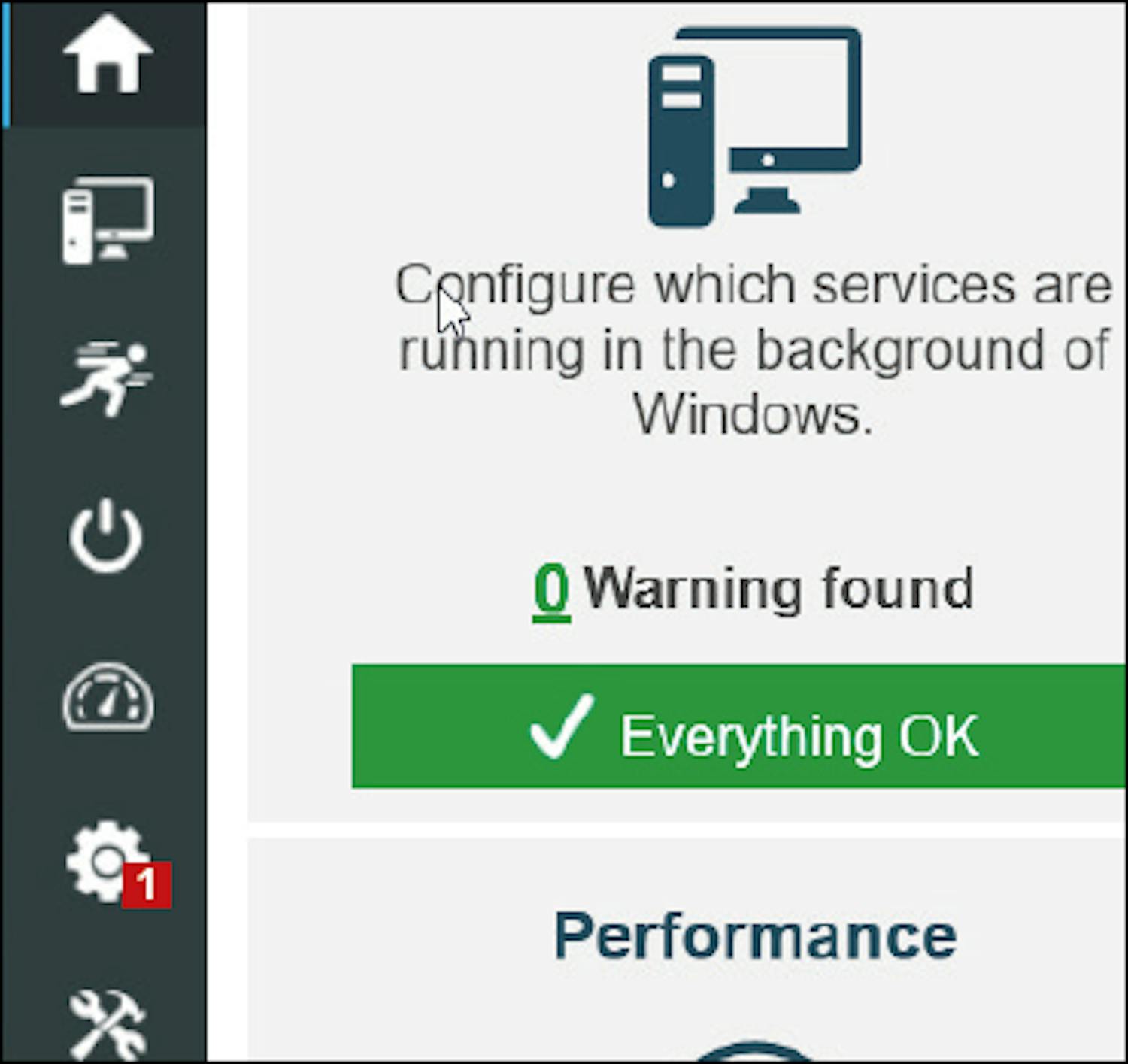Du får fullversjonen av programmet
Når du har installert PC Fresh, må du registrere deg som bruker før du kan få fullversjonen av programmet. Har du allerede et program fra Abelssoft på pc-en, behøver du ikke å gjennomføre registreringen vi viser her. Da er PC Fresh klart til bruk så snart du har gjennomført trinn 1.
Bedre oversikt over åpne programmer
Med PC Fresh kan du endre oppgavelinjen i Windows, slik at du alltid ser hvilke programmer og faner som er åpne. I stedet for at det bare vises ikoner, ser du navnene på åpne programmer og dokumenter. Dermed slipper du å klikke rundt i en haug med ikoner og bruke tid på å lete etter det du vil bruke.
Enkel flytting av filer mellom mapper
Heretter er det lett å flytte en kopi av en fil over til en annen mappe på pc-en ved å legge til flytting som en funksjon i høyreklikkmenyen. Her ser du hvordan du legger til funksjonen i høyreklikkmenyen med PC Fresh og bruker den smarte løsningen til å flytte filer mellom mapper.
Dropp papirkurven når du sletter
Skal du slette mange filer som du vet at du ikke får bruk for senere? Da har PC Fresh en god løsning: Du kan nemlig la være å gå via papirkurven og slette filene med det samme. Det kan imidlertid være en god idé å slå funksjonen av igjen når du er ferdig med slettejobben, slik at du ikke en dag oppdager at du ikke kan gjenopprette noe du har slettet.
Sørg for at du alltid ser filformatet
Med PC Fresh kan du aktivere en funksjon som gjør at du alltid ser formatet på filene. Det gir langt bedre oversikt over blant annet mediefiler, slik at du raskt og enkelt finner de rette filtypene.
Gjør snarveiene penere
Når du oppretter en snarvei til for eksempel en mappe eller en nettside i Windows, vil det stå ”Snarvei til” foran eller ”-Snarvei” etter filnavnet. Det kan du unngå med PC Fresh, slik at du heretter slipper å gi snarveiene nye navn. Snarveiene vil fortsatt være markert med en liten pil, slik at du ser at det er snakk om en snarvei og ikke originalfilen.